在我们学习编程的过程中,会练习很多代码,这些代码的保存和版本的更新,会占据很多地方,因此我们可以使用gitee进行保存。当然这里还有很多开源的项目,代码让我们学习。
1.首先,我们可以开始注册属于自己码云(gitee)账户。
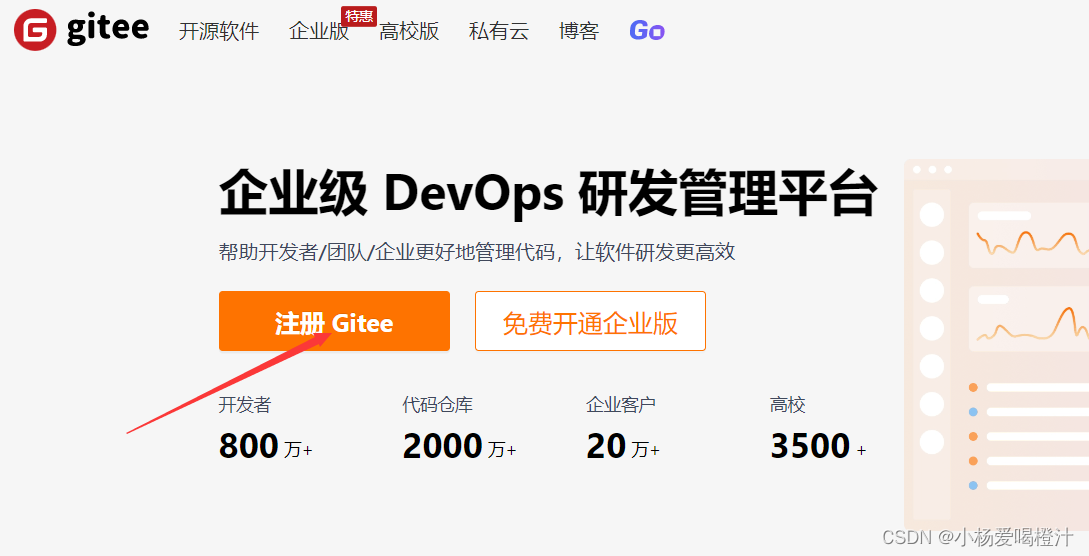
注意:在注册过程中,正确填写自己的邮箱,可以省去很多麻烦。
点击页面右侧+,创建仓库。
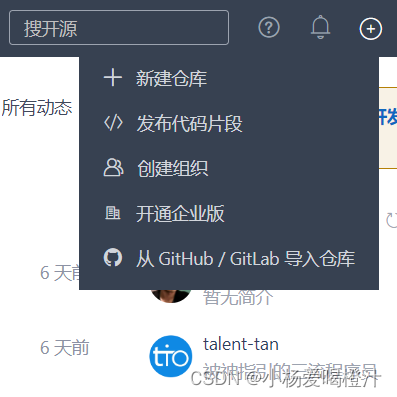
在开始创建仓库时,选择私有,但如果想开源,在后边仓库管理中可更改。
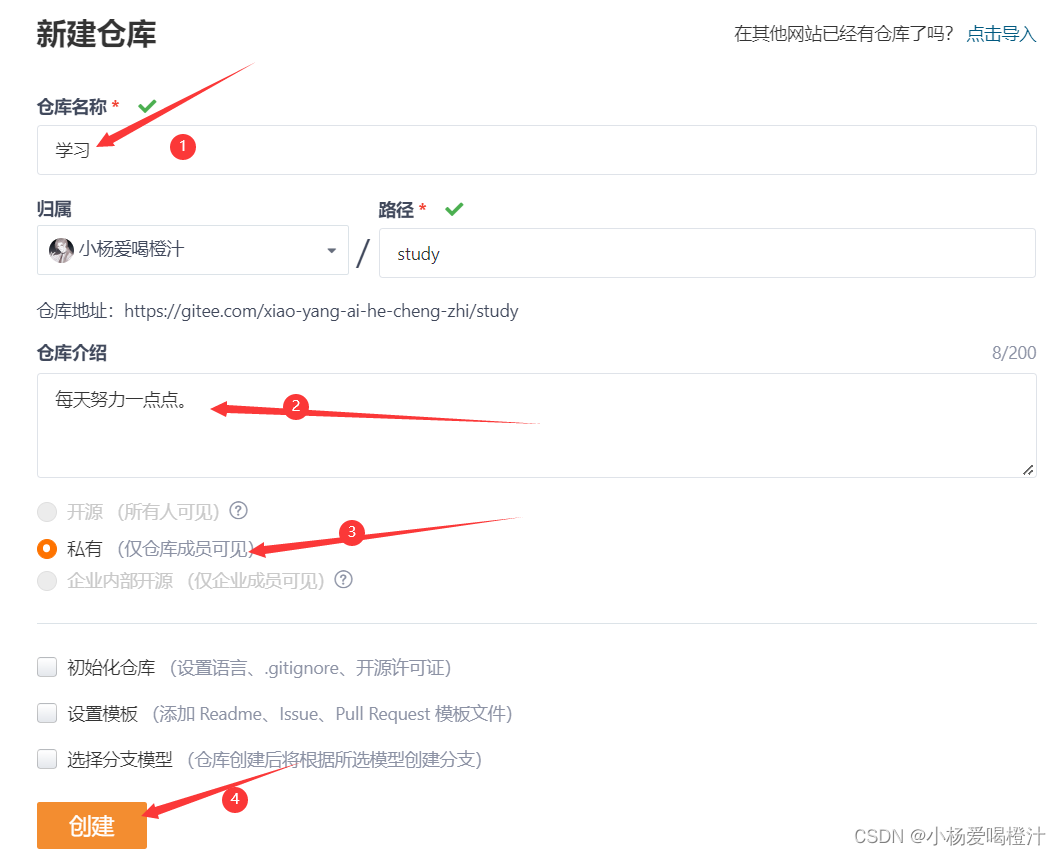
如此,一个仓库就创建成功了。
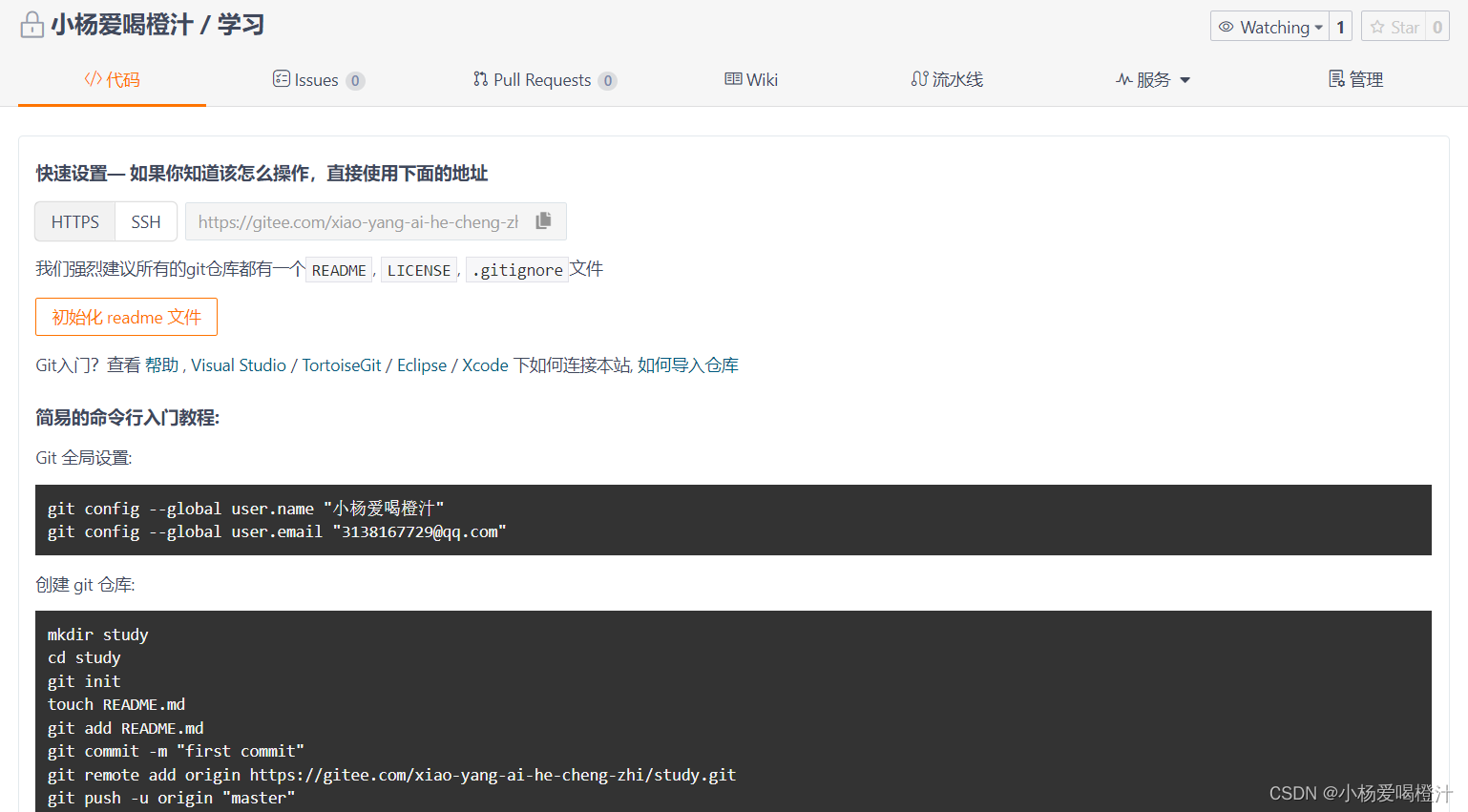

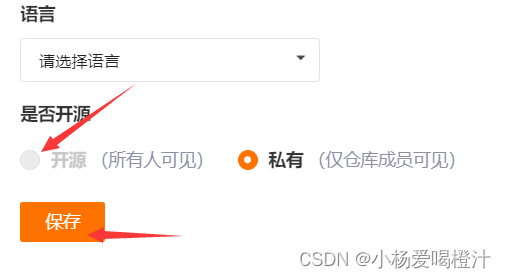
空仓库是不可以开源的
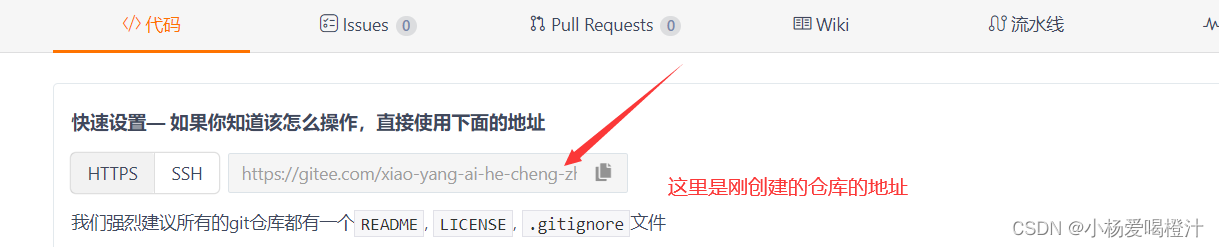
2.在gitee创建成功后,我们需要下载两个工具才可以把我们平时写的代传到刚创建的仓库中。
git安装包下载
TortoiseGit安装包下载
注意:两个工具的安装是有顺序性的,TortoiseGit的安装位置是跟随git的。
git下载成功点击右键会看见这两个选项。
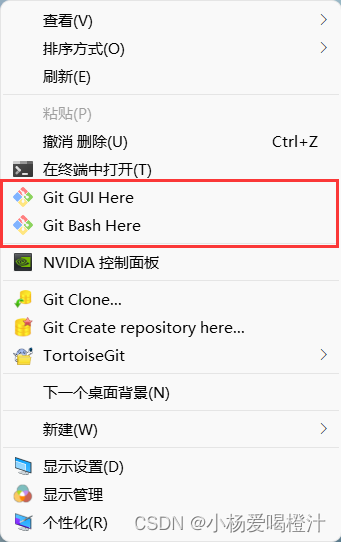
TortoiseGit安装包下载过程中会要求输入姓名,以及邮箱,
此时我们填写的邮箱就是刚才注册gitee的邮箱
(可以在gitee,点击头像,设置里边查看),
而姓名就是gitee个人主页@后边的。如图:
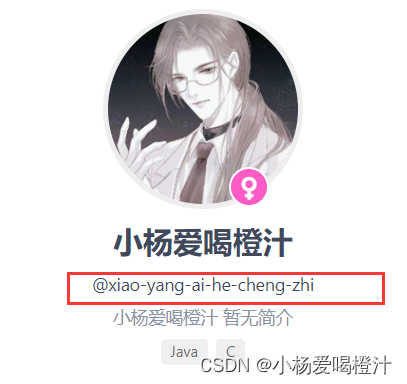
下载成功后点击右键会出现下列选项。
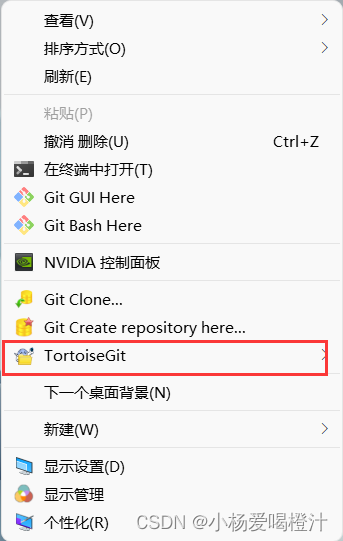
把远程仓库克隆到本地,比如说克隆到E盘code文件。
右键,选择Git Clone
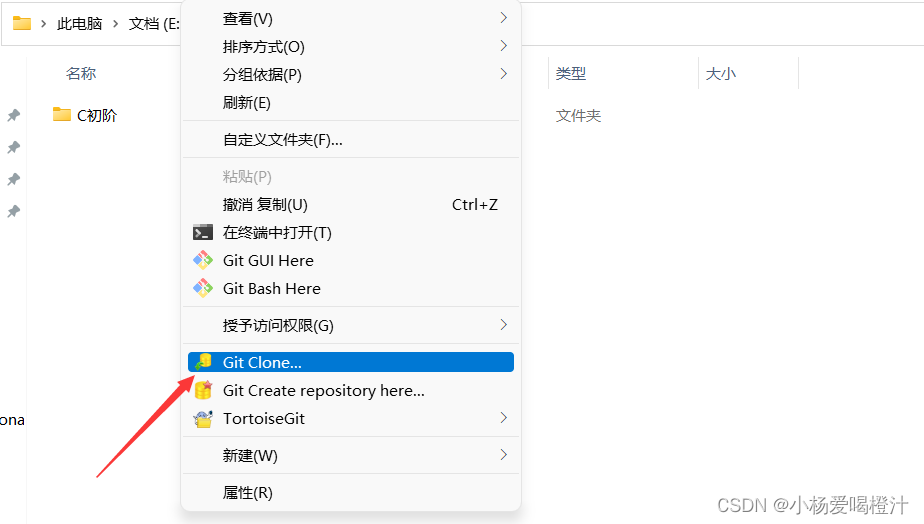
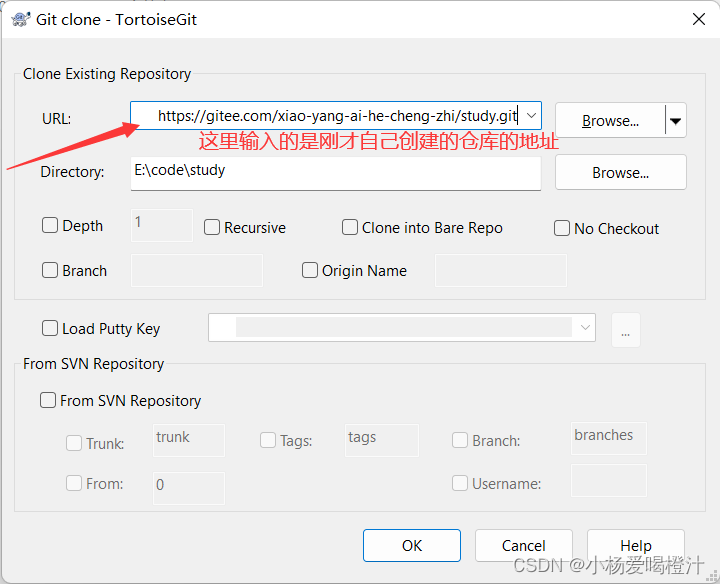
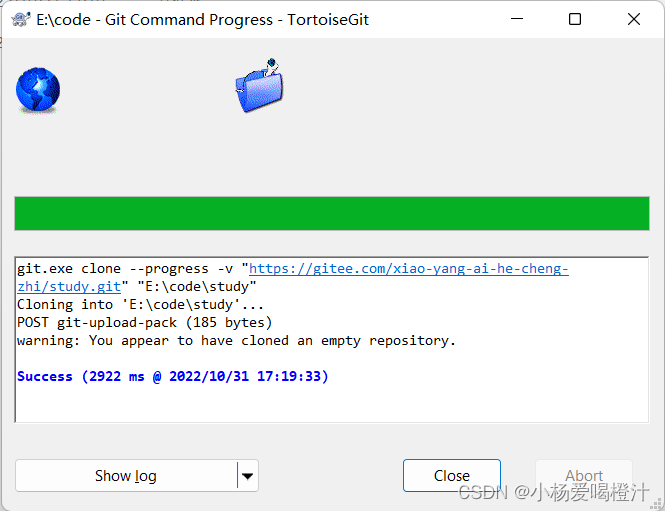
如果出现上图,Sucess,表明克隆成功,第一次克隆的可能需要输入自己的gitee姓名和密码。(姓名位置可以写刚才@后边的英文,也可以用自己注册时的电话号)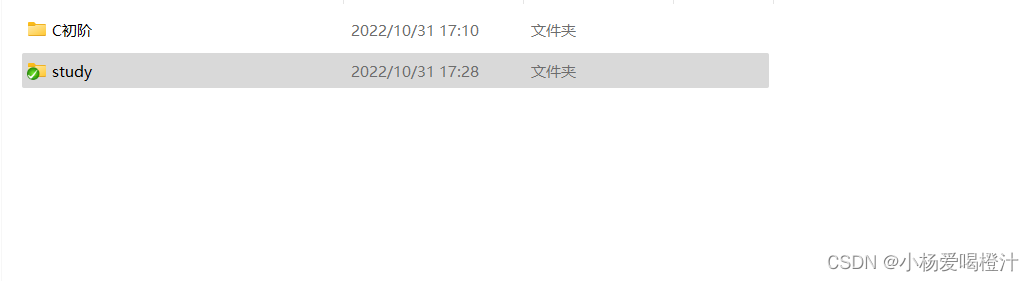
克隆成功后,打开我们经常写代码的编译器,新建文件/项目,将其保存地址写成我们刚克隆的文件地址。
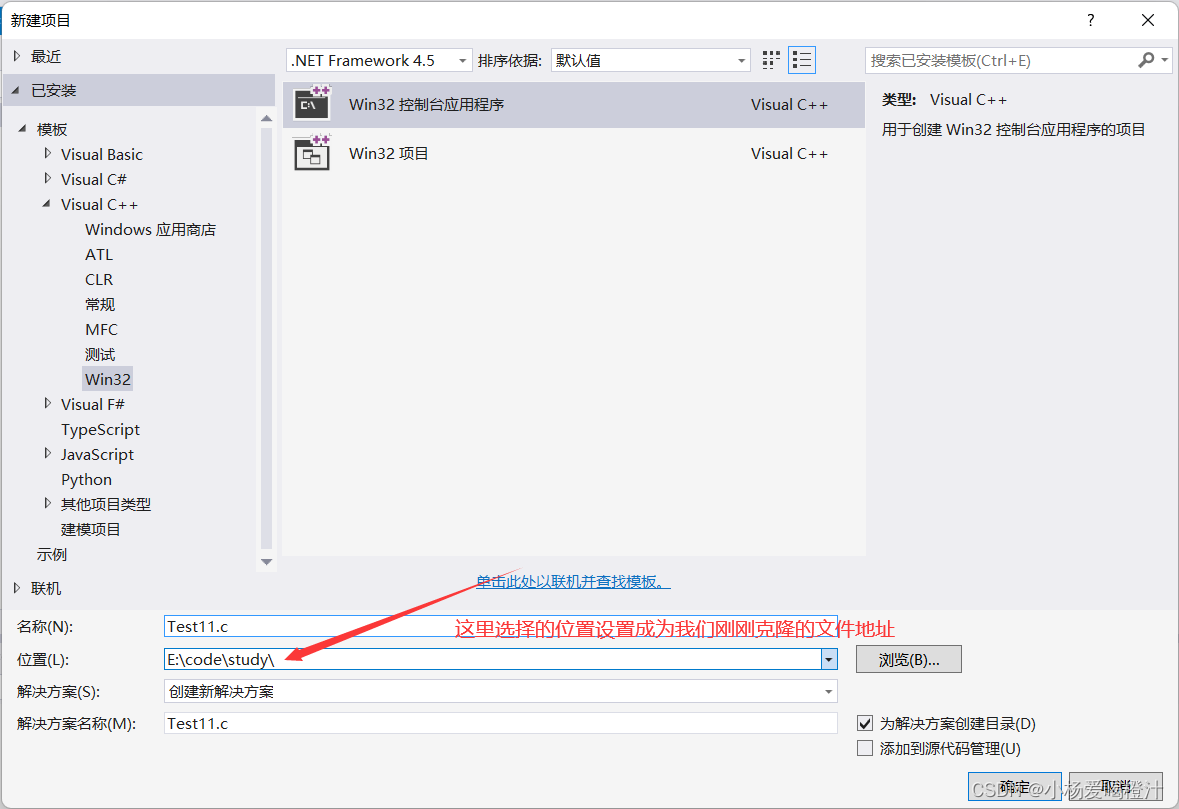
书写一段代码,把这段代码上传到远程仓库。
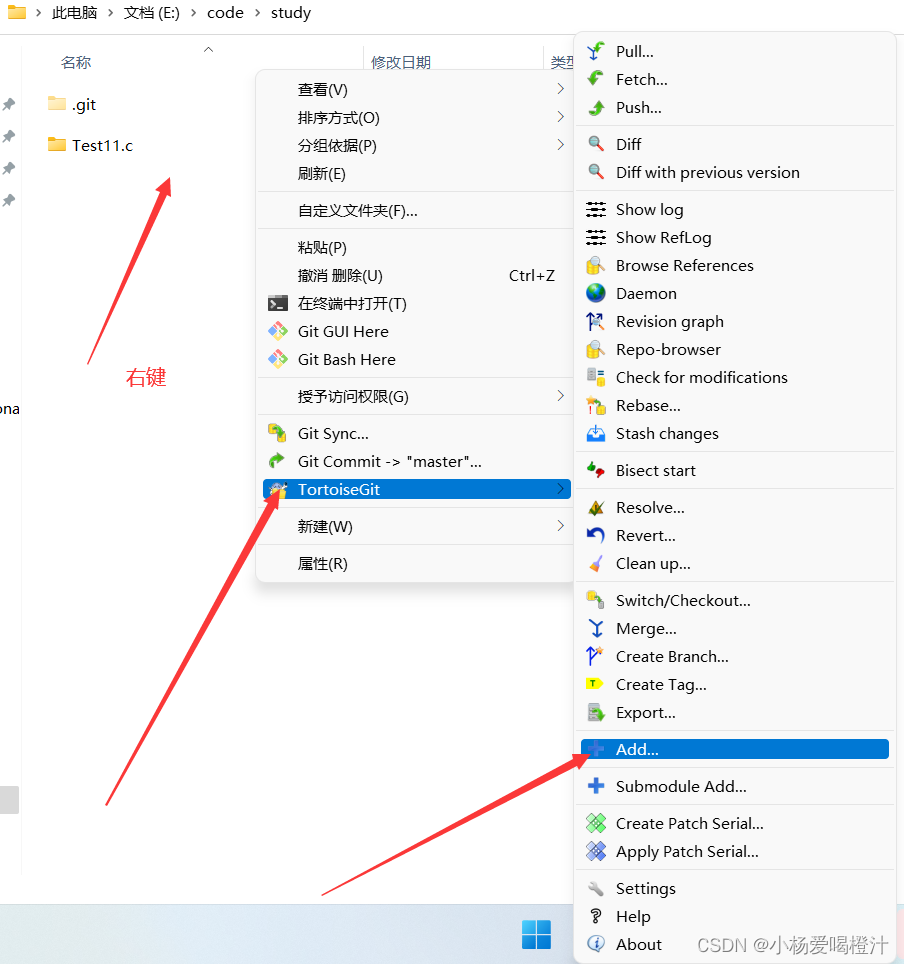
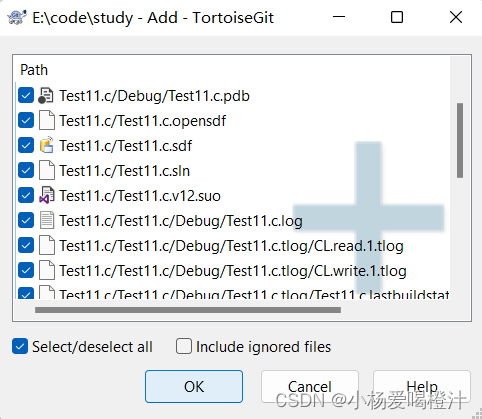
点击OK
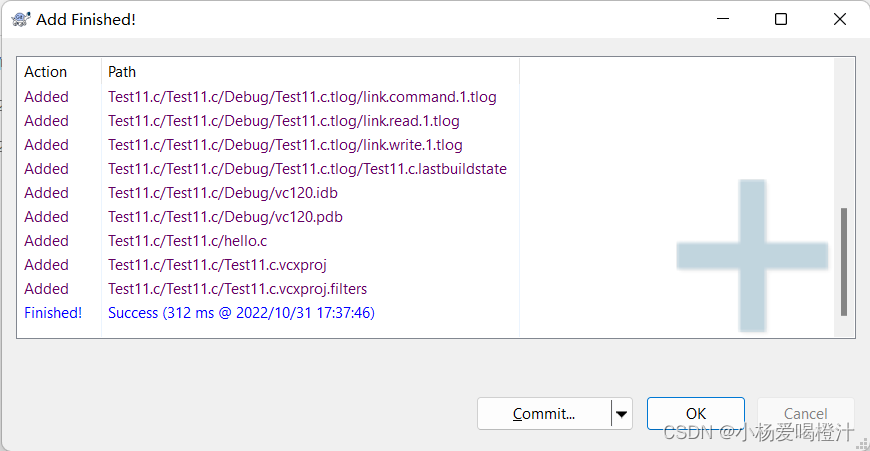
到这一步还没完,点击Commit;
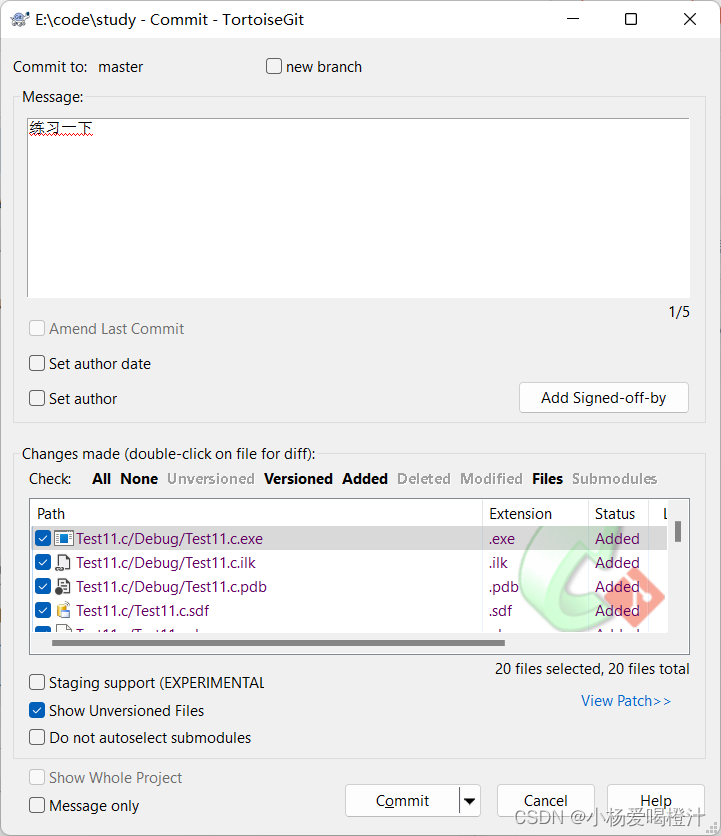
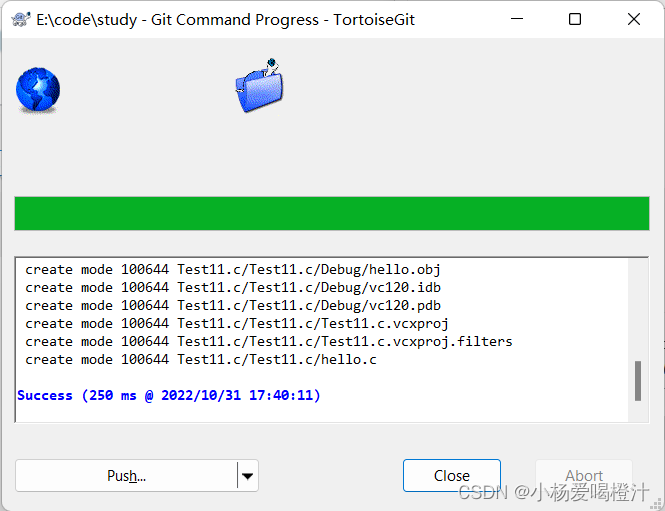
此时我们Commit 成功,但在仓库里仍然不能看见刚才的代码,点击Push.
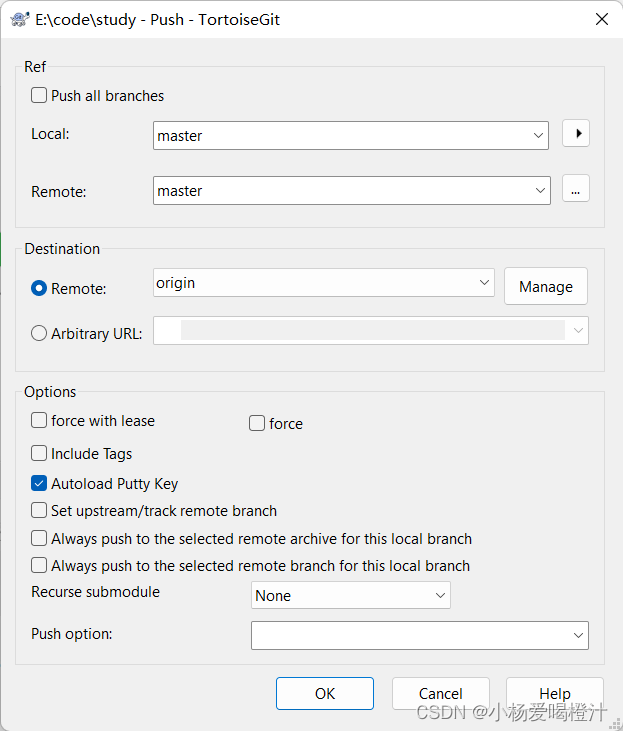
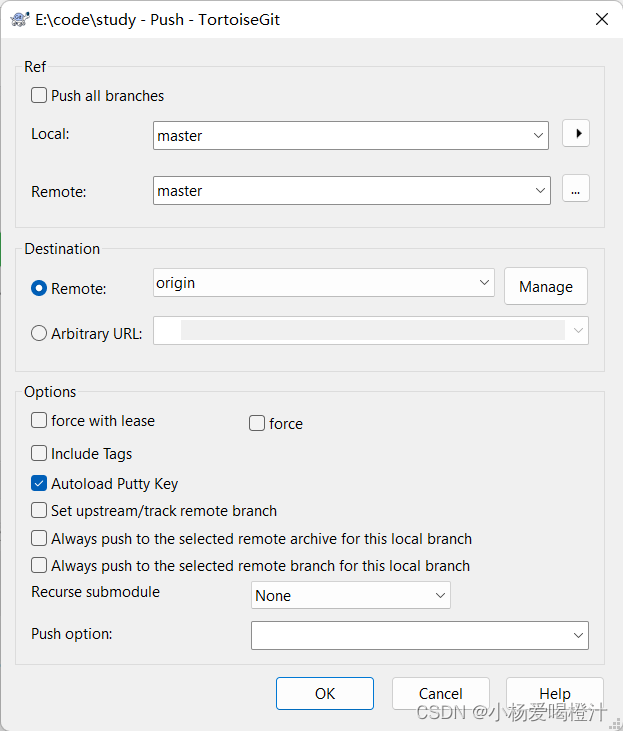
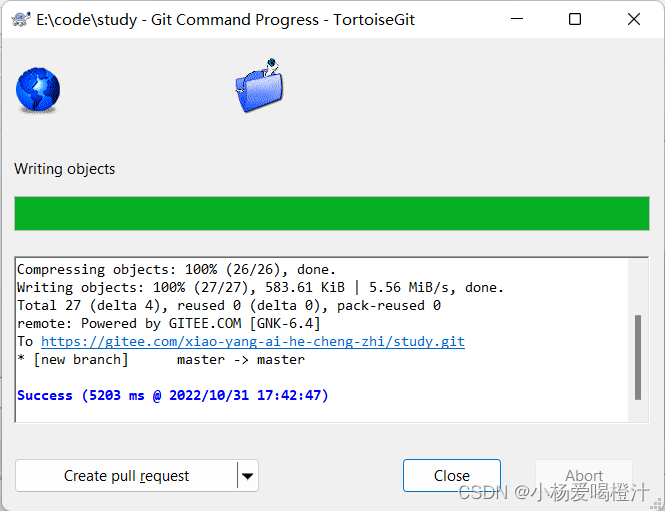
操作完以上三步:add——>commit——>push.
现在查看gitee仓库,就会发现仓库中有自己写的代码。

当然这两个工具还有许多功能,可以多探索探索。
如果你上传成功了,但没有小绿点,可以检查自己TortoiseGit的设置邮箱与gitee的公开邮箱是否一致。

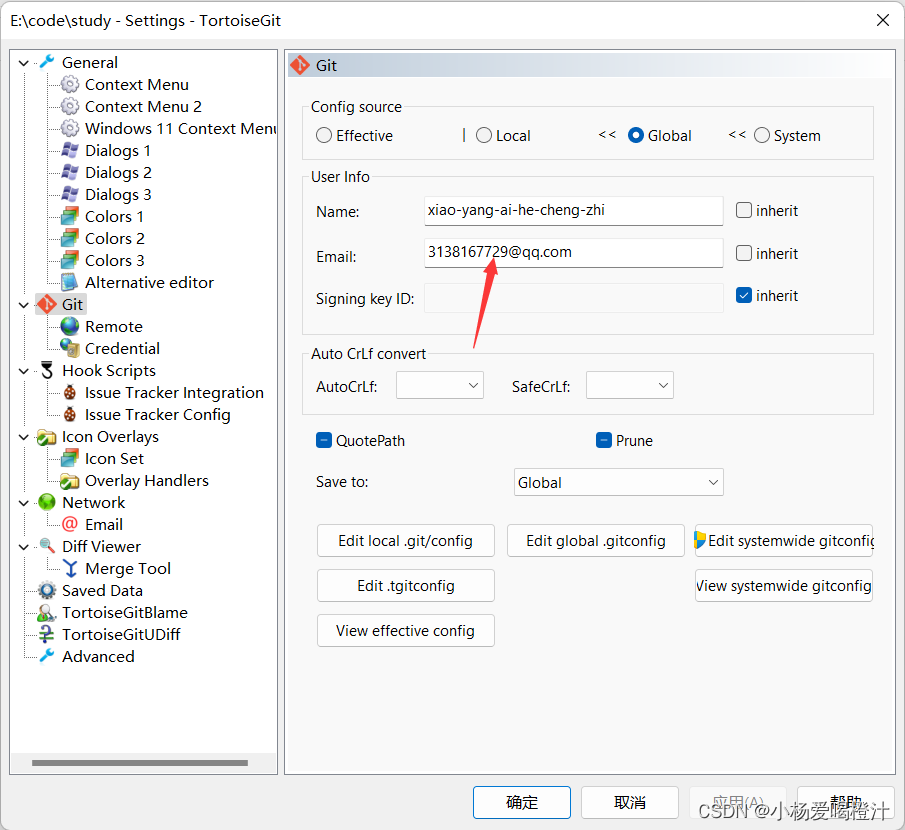
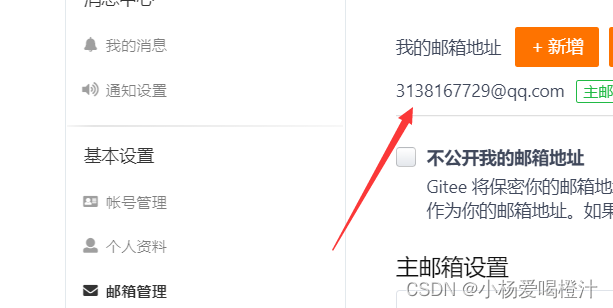
学会了吗? 赶快创建自己的gitee 仓库。






















 1052
1052











 被折叠的 条评论
为什么被折叠?
被折叠的 条评论
为什么被折叠?










